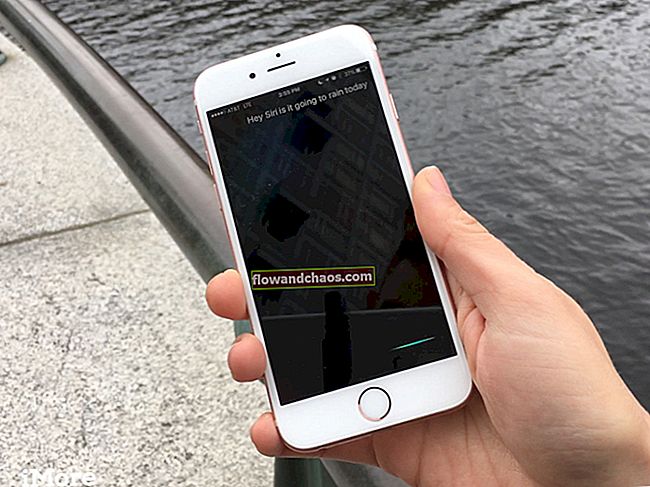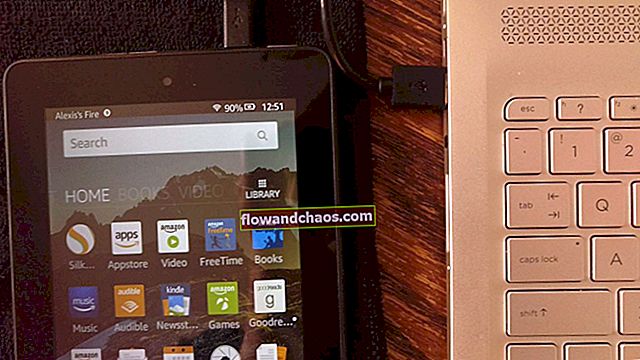Niektorí používatelia systému PS4 sa sťažujú na problém so slučkou v režime bezpečného režimu PS4, keď sa systém PS4 zasekne v núdzovom režime a používatelia ho nemôžu vrátiť späť do normálneho režimu. Tu budeme diskutovať o tom, ako vyriešiť problém so slučkou v núdzovom režime systému PS4.

Zdroj - lockerdome.com
Núdzový režim umožňuje používateľovi spustiť konzolu s minimálnou požadovanou funkčnosťou. PlayStation môžete spustiť manuálne stlačením a podržaním vypínača. Potom tlačidlo uvoľníte po dvoch pípnutiach alebo po 8 sekundách. Núdzový režim v konzole PlayStation 4 sa vyznačuje rozsvietením modrého LED osvetlenia konzoly.
Prečítajte si tiež: Ako opraviť problém, ktorý sa netýka GTA 5
Ako opraviť slučku v núdzovom režime systému PS4
V bootovacej slučke bezpečného režimu sa konzola nedokáže zaviesť do normálneho režimu hlavne preto, že nedokáže prečítať potrebné súbory firmvéru, ktoré sa používajú počas bootovania, ale líši sa od nekonečnej bootovacej slučky. Po prechode konzoly do bezpečného režimu sa zobrazí ponuka so 7 dostupnými možnosťami, ktoré môžu opraviť problémy so spustením a umožniť konzole spustenie v normálnom režime.
Toto sú metódy, ktoré musíte dodržať, aby ste opravili slučku núdzového režimu systému PS4

Zdroj- gamepur.com
- Reštartujte systém PS4 - je to priamy postup. Konzola sa pokúsi reštartovať s minimálnymi alebo žiadnymi zmenami v aktuálnych nastaveniach systému.
- Zmeniť rozlíšenie - Konzola po reštartovaní nastaví predvolené rozlíšenie obrazovky na 480px. Po výbere tejto možnosti sa konzola sama reštartuje.
- Aktualizácia systémového softvéru - Konzola PlayStation 4 bude schopná aktualizovať firmvér systému stiahnutím zo serverov Sony alebo z jednotky USB, ktorá obsahuje potrebný súbor PUP. Po úspešnej inštalácii aktualizácie sa konzola spustí normálne.
- Obnoviť predvolené nastavenia - Konzola PlayStation 4 sa spustí s továrenskými nastaveniami a budete musieť nastaviť časové pásmo spolu s niekoľkými ďalšími nastaveniami konzoly. Po výpadku napájania by konzola mohla stratiť dôležité súbory xmb, táto možnosť pravdepodobne obnoví chýbajúce súbory.
- Obnova databázy - jedná sa v podstate o nástroj na defragmentáciu, pri ktorom konzola skenuje jednotku, čistí problémy a uvoľňuje pamäť na jednotkách pevného disku. Perióda činnosti závisí od počtu položiek v pamäti, ktorá obsahuje súbory xmb. Táto možnosť umožňuje konzole rýchlejšie prijímať a odosielať správy.
- Inicializovať PS4 - vykonaním tohto kroku sa vymažú všetky uložené údaje používateľov a nastavenia konzoly. Všetky údaje používateľa sa odstránia a konzola PS4 sa obnoví. Táto metóda sa v bežnom režime rovná možnosti „Inicializovať PS4“ v ponuke Nastavenia konzoly. Firmvér systému sa nevymaže a užívateľské rozlíšenie je nastavené na 480px. Môžete sa prihlásiť do svojej siete PlayStation Network pomocou prihlasovacích údajov k účtu a mať prístup k bezplatným ponukám ponúkaným používateľom siete PSN.
- PS4 Initialize (Preinštalovanie systémového softvéru) - Všetky uložené dáta na pevnom disku sa odstránia rovnako ako v možnosti 6, vrátane firmvéru systému, a neskôr firmvér preinštalujú.
Ak žiadna z vyššie uvedených možností nefunguje:
- Skúste nainštalovať nový pevný disk na PlayStation a použite možnosť 7 uvedenú vyššie.
- Vytiahnite napájací kábel na niekoľko minút. Pripojte kábel späť a vysunie sa indikátor priebehu. Zobrazí sa druhé vyskakovacie okno, ktoré opravuje databázy. Po dokončení sa konzola normálne naštartuje.
- Môžete kontaktovať spoločnosť Sony a informovať ich, čo sa stalo, a zaregistrovať problém. Môžu vám dodať náhradnú konzolu na vašu adresu.